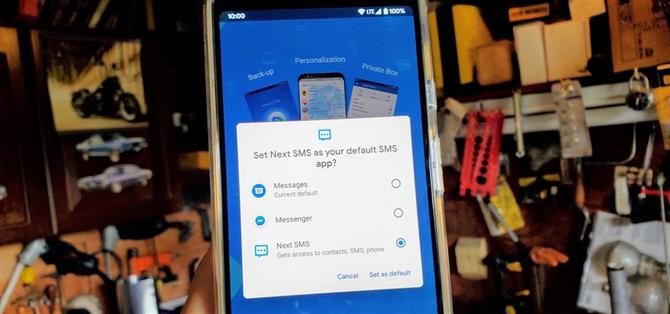Een van de beste dingen van Android is alles kunnen regelen wat je wilt, van je achtergrond tot de standaard-apps die je voor elke actie gebruikt. Als je de standaard-sms-app wijzigt van de app die bij je apparaat is geleverd, kan je berichtenervaring drastisch veranderen. Veel sms-apps hebben heel veel thema’s om uit te kiezen en bieden ook andere functies die je nergens anders kunt vinden.
Om nog maar te zwijgen van de standaard sms-app die bij je telefoon is meegeleverd, maar misschien wilde je eens iets anders uit nieuwsgierigheid proberen om te zien wat daar is? De Play Store wordt overspoeld met een breed scala aan sms-apps, maar waar je landt hangt helemaal af van waar je naar op zoek bent. U moet misschien wat tijd besteden aan het uitproberen van een beetje terwijl u er een vindt die aan uw behoeften voldoet.
- Mis het niet: verschillende beltonen instellen voor individuele contactpersonen
Stap 1: Zoek uw nieuwe sms-app
Eerst moet je in de Play Store zoeken naar een paar ideale kandidaten om je op weg te helpen. Probeer te zoeken naar de term ‘sms-app’ voor starters, omdat deze een heleboel relevante en populaire sms-apps zal spugen. Google Berichten, Handcent, Textra en chomp SMS zijn vier van de meest populaire SMS-apps die er zijn als je een aanbeveling nodig hebt.



Misschien wilt u heel wat verschillende apps downloaden om te testen, maar voor de eenvoud houden we het aantal voorlopig laag. Download een handvol sms-apps die er interessant voor u uitzien (misschien 2 of 3), waarna u de Play Store kunt afsluiten en naar de volgende stap hieronder kunt gaan. U kunt het proces altijd herhalen en later meer testen.
Stap 2: Wijzig uw standaard sms-app
Er zijn twee manieren om je standaard sms-app te verwisselen. Beide methoden werken precies hetzelfde, dus het hangt gewoon allemaal af van wat je op dat moment wilt doen – er is altijd meer dan één manier om hetzelfde einddoel te bereiken als het gaat om alles wat met Android te maken heeft.
Methode 1: Open de sms-app voor de eerste keer
In alle moderne versies van Android kan de sms-app u vragen om deze als standaard in te stellen wanneer u deze voor de eerste keer opent. Er verschijnt een lijst met alle geïnstalleerde SMS-apps, zodat u vervolgens degene kunt selecteren die momenteel om toegang vraagt. Kies de juiste sms-app en tik vervolgens op “Als standaard instellen” om uw keuze te bevestigen. Het systeem gebruikt die app nu standaard voor al uw sms-behoeften. Gedaan!



Nu zal het je naar het hoofdscherm van die sms-app sturen waar je het meteen kunt gebruiken. Er is geen limiet aan hoe vaak u dit kunt doen, dus het openen van een andere app voor de eerste keer resulteert in hetzelfde proces. Je kunt ook het pictogram aan je startscherm toevoegen om de oude sms-app te vervangen als je wilt. Probeer het een beetje en bekijk vervolgens een andere sms-app om te zien wat het beste voor u zou kunnen werken.
Methode 2: via de systeeminstellingen
Met de meeste apparaten kunt u nu naar een specifieke instelling zoeken terwijl u door het menu met systeeminstellingen bladert. Dit is vooral handig als u niet weet waar u moet zoeken of als u met weinig moeite direct toegang wilt tot iets. Tik op het zoekvak of pictogram boven aan het instellingenscherm, typ “standaard-apps” of gewoon “standaard” en tik vervolgens op het item dat overeenkomt met wat u zoekt.


De hoofdpagina “Standaard-apps” wordt weergegeven, waar u alle apps kunt zien die uw telefoon standaard gebruikt voor elke actie. Tik op het item ‘SMS-app’ om een lijst met geïnstalleerde SMS-apps weer te geven. Tik op de app die u wilt gebruiken en bevestig vervolgens de notitie die verschijnt door op ‘OK’ te tikken wanneer u tussen apps wisselt.



Als je dat eenmaal hebt gedaan, is je nieuwe sms-app ingesteld en ben je klaar om te gaan! Het systeem gebruikt die app nu standaard voor al uw sms-behoeften. Vanaf dit punt kunt u de app volledig induiken en zien wat deze u te bieden heeft. Je kunt ook het pictogram aan je startscherm toevoegen om de oude sms-app te vervangen als je wilt. Probeer het een beetje en bekijk vervolgens een andere sms-app om te zien wat het beste voor u zou kunnen werken.
Dit artikel werd geproduceerd tijdens Android How ‘jaarlijkse Tweaks & Hacks Celebration week. Lees alle Tweaks & Hacks Celebration-verhalen.
- Download Android How via Facebook, Twitter, Reddit, Pinterest of Flipboard
- Aanmelden voor Android How ‘wekelijkse nieuwsbrief voor alleen Android
- Abonneer je op de nieuwste video’s van Android How op YouTube
Coverafbeelding en screenshots van Stephen Perkins / Android How